Peticiones básicas con APIs de prueba
1. Configuración previa
Antes de enviar peticiones, es fundamental crear una colección que agrupe los endpoints relacionados. Para ello, haz clic en el botón "New" o en el icono "+" y selecciona "Collection". Asígnale un nombre descriptivo, por ejemplo, "Pruebas API de Blog". Dentro de la colección, cada petición que guardes debe tener un nombre claro (ej: "Obtener todos los posts") y una descripción detallada en la pestaña "Documentation" que explique su propósito, los parámetros que acepta y qué tipo de respuesta se espera. Esta documentación es invaluable para que otros desarrolladores entiendan cómo usar la API sin necesidad de preguntar.
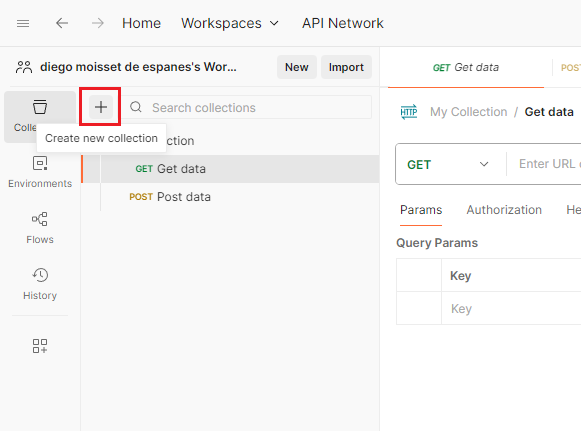
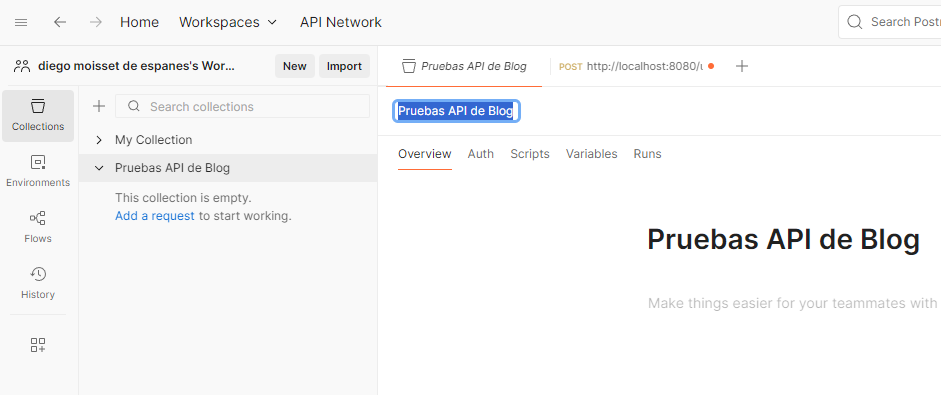
2. GET: lectura de datos
El método GET se utiliza para solicitar datos de un recurso específico. Es una operación de solo lectura, lo que significa que no modifica ningún dato en el servidor.
- En Postman, abre una nueva pestaña y selecciona
GETen el menú desplegable de métodos HTTP. - En el campo de la URL, introduce
https://jsonplaceholder.typicode.com/posts. Esta URL apunta a un endpoint de la API de prueba JSONPlaceholder que devuelve una lista de posts. - Haz clic en el botón Send. Postman enviará la petición al servidor.
- En la sección de respuesta, verás el cuerpo (Body) en formato JSON, que contiene una lista de objetos, donde cada objeto representa un post. También puedes revisar la pestaña Headers para ver las cabeceras de la respuesta y el código de estado (Status), que debería ser
200 OK, indicando que la solicitud fue exitosa. - Para guardar la petición, haz clic en Save. Asígnale el nombre "Listado de posts" y guárdala en tu colección "Pruebas API de Blog".
[
{
"userId": 1,
"id": 1,
"title": "sunt aut facere repellat",
"body": "quia et suscipit suscipit recusandae"
}
]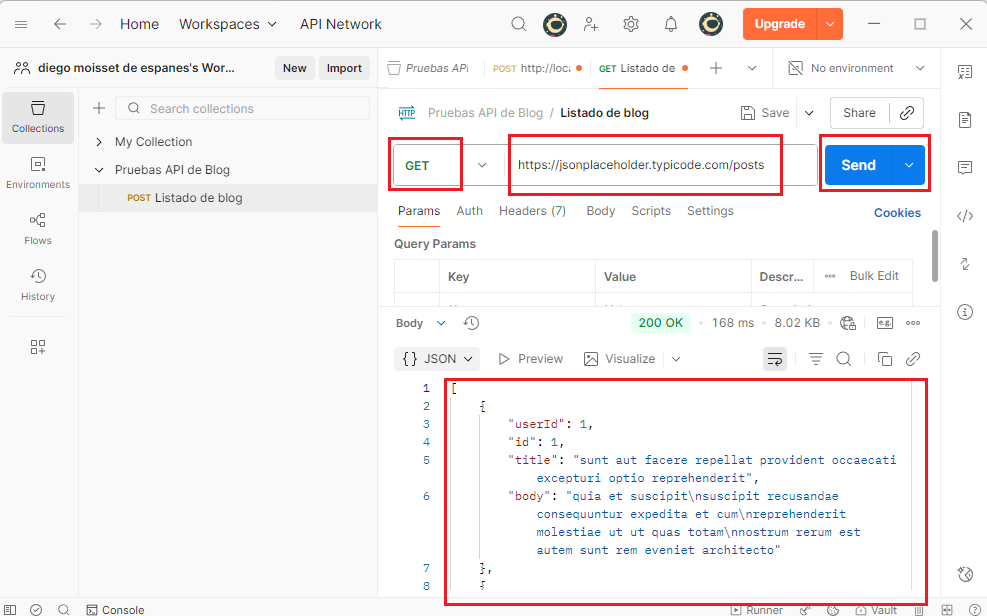
3. POST: creación de recursos
El método POST se utiliza para enviar datos a un servidor para crear un nuevo recurso. Por ejemplo, para crear un nuevo post en un blog.
- Haz clic en el botón + para crear una nueva petición en una nueva pestaña.
- Selecciona el método
POSTen el menú desplegable. - La URL a utilizar es
https://jsonplaceholder.typicode.com/posts. - Ve a la pestaña Body, selecciona la opción
rawy eligeJSONen el menú desplegable. Esto indica que estás enviando datos en formato JSON. - En el área de texto, introduce el objeto JSON que representa el nuevo post.
- Haz clic en Send. El servidor procesará la petición y, si tiene éxito, devolverá un código de estado
201 Createdy el objeto recién creado, que ahora incluirá unidasignado por el servidor.
Cuerpo de la petición:
{
"title": "Prueba desde Postman",
"body": "Contenido de demostración",
"userId": 7
}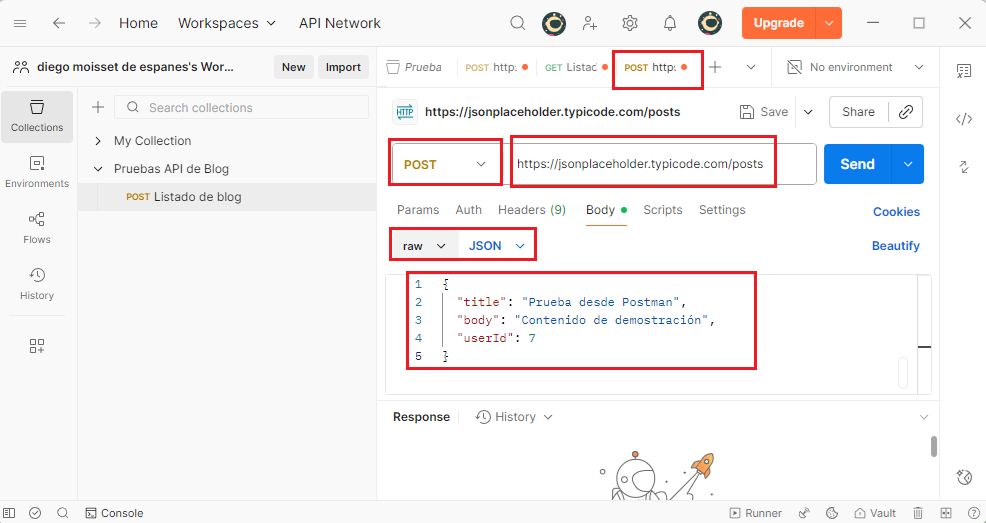
Respuesta del servidor:
{
"title": "Prueba desde Postman",
"body": "Contenido de demostración",
"userId": 7,
"id": 101
}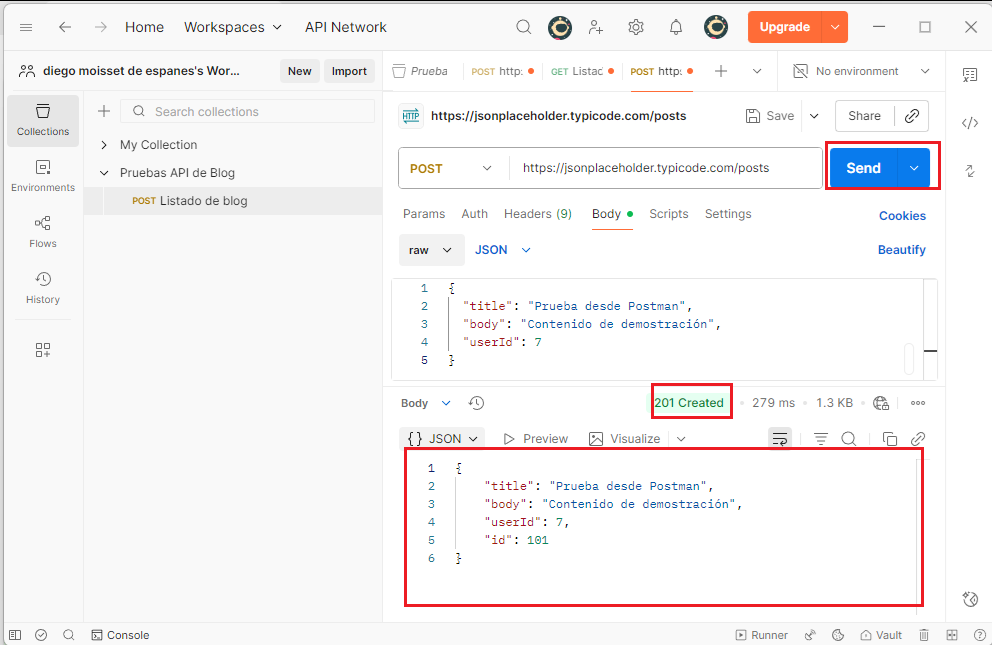
4. PUT: actualización completa
El método PUT se utiliza para actualizar un recurso existente en su totalidad. Debes enviar el objeto completo, incluyendo los campos que no se modifican.
- Crea una nueva petición o duplica una existente. Selecciona el método
PUT. - La URL debe apuntar a un recurso específico, por ejemplo,
https://jsonplaceholder.typicode.com/posts/1para actualizar el post conid1. - En la pestaña Body, selecciona
rawyJSON. Introduce el objeto JSON con los datos actualizados. - Haz clic en Send. El servidor reemplazará el recurso existente con los datos que has enviado. La respuesta normalmente incluye el objeto actualizado y un código de estado
200 OK.
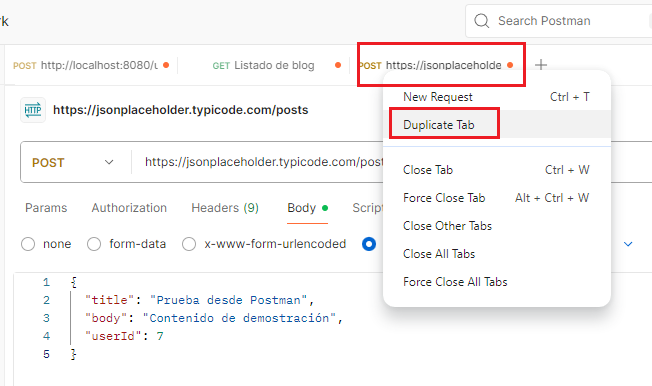
{
"id": 1,
"title": "Post actualizado",
"body": "Cuerpo modificado desde una prueba",
"userId": 1
}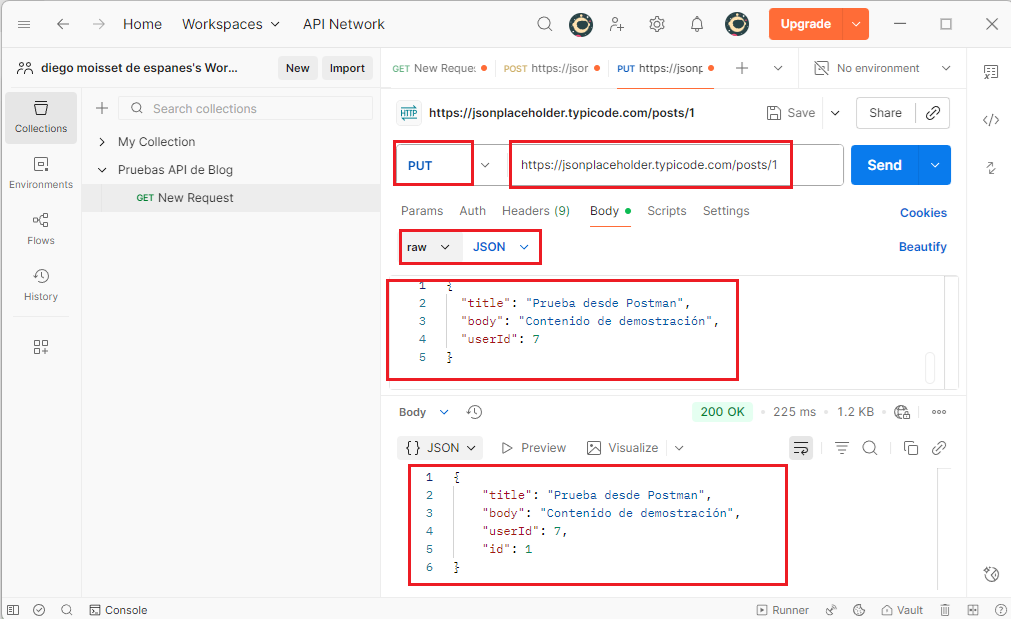
5. DELETE: eliminación de registros
El método DELETE se utiliza para eliminar un recurso específico.
- Crea una nueva petición y selecciona el método
DELETE. - La URL debe apuntar al recurso que deseas eliminar, por ejemplo,
https://jsonplaceholder.typicode.com/posts/1. - Normalmente, no es necesario enviar un cuerpo (Body) en una petición
DELETE. - Haz clic en Send. Si la eliminación es exitosa, el servidor responderá con un código de estado
200 OKo204 No Content. Una respuesta204no incluirá un cuerpo. - Es una buena práctica documentar en la descripción de la petición qué permisos o condiciones se necesitan para poder eliminar un recurso.
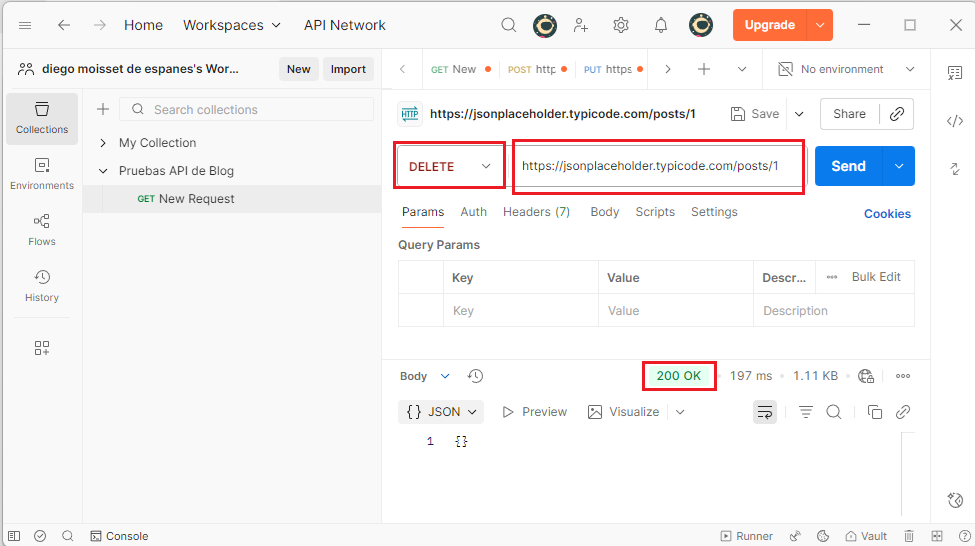
6. Buenas prácticas para repetir ejercicios
- Agrega etiquetas y carpetas por módulo para identificar rápidamente los endpoints.
- Utiliza variables para parametrizar identificadores y evitar editar manualmente la URL.
- Registra ejemplos de respuesta exitosos y de error para facilitar la depuración.
- Incluye comentarios en la sección de "Tests" explicando el objetivo de la petición.